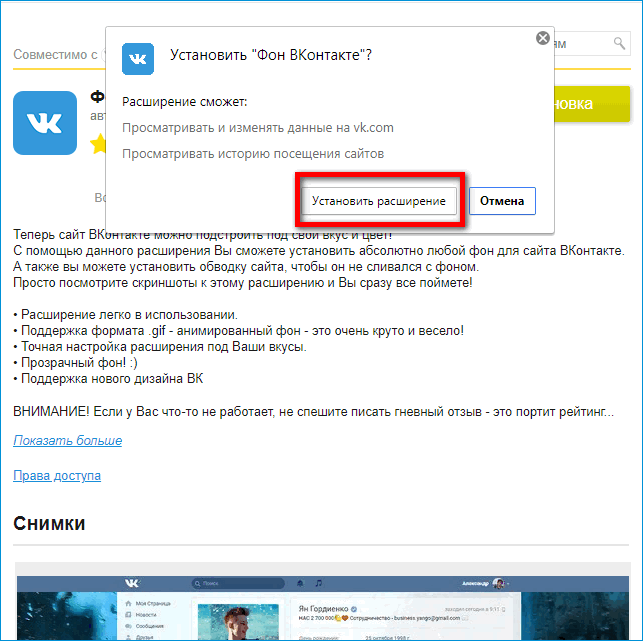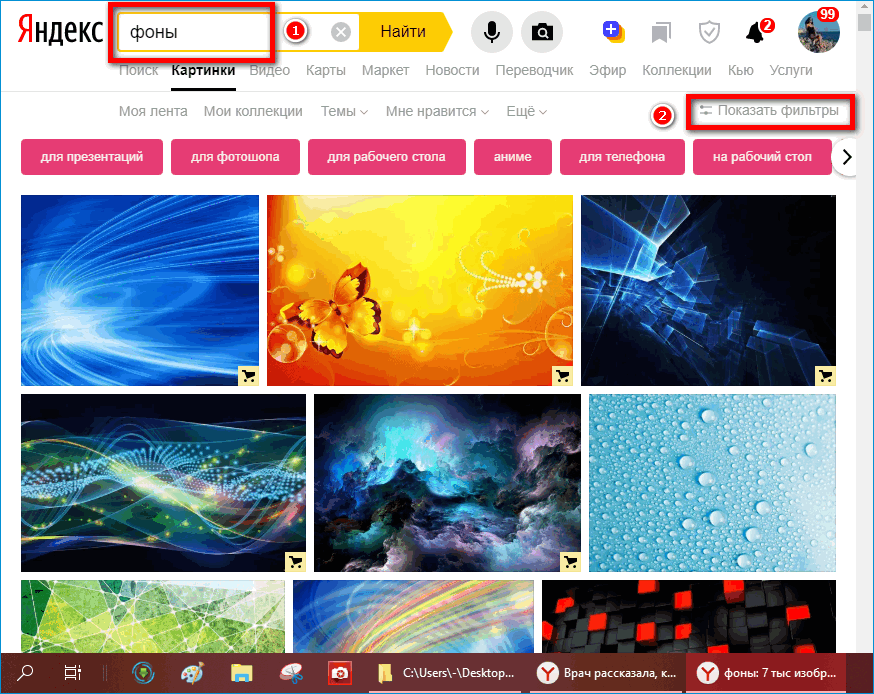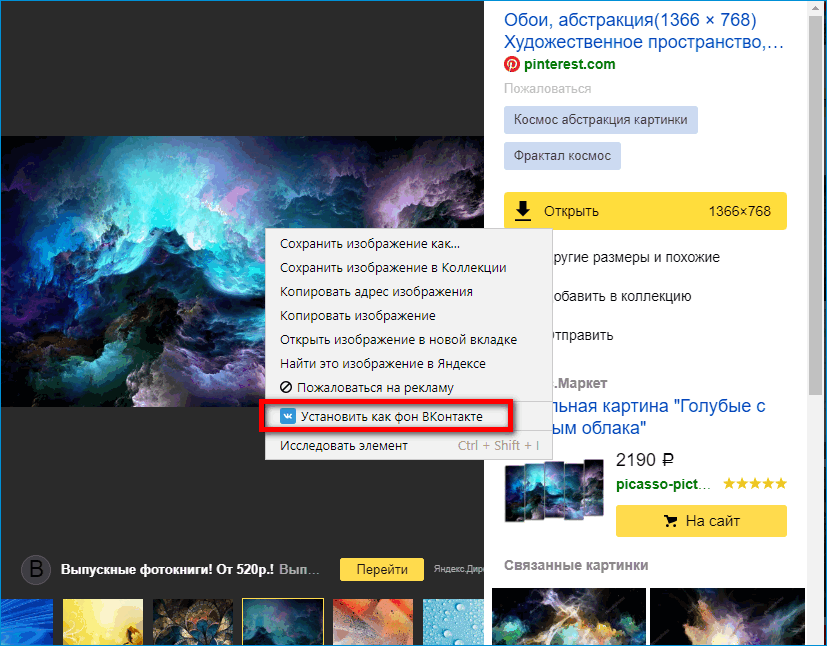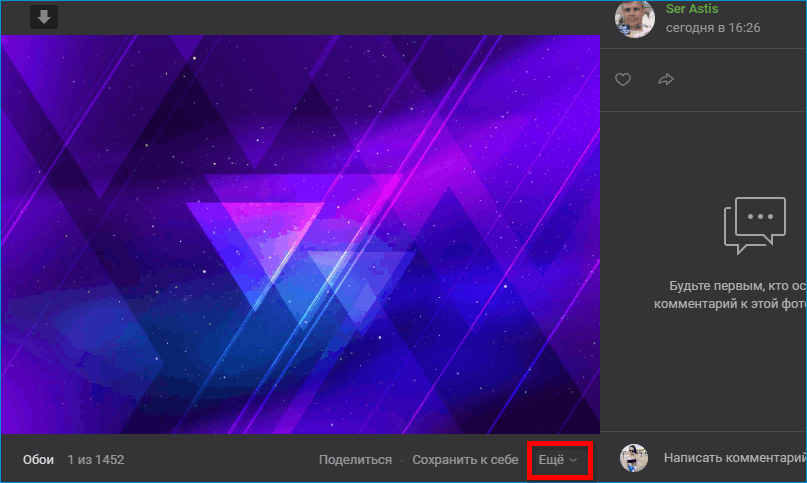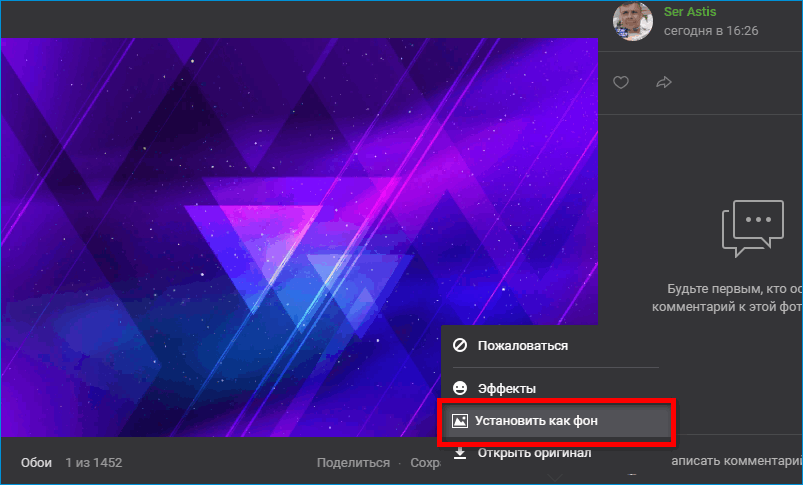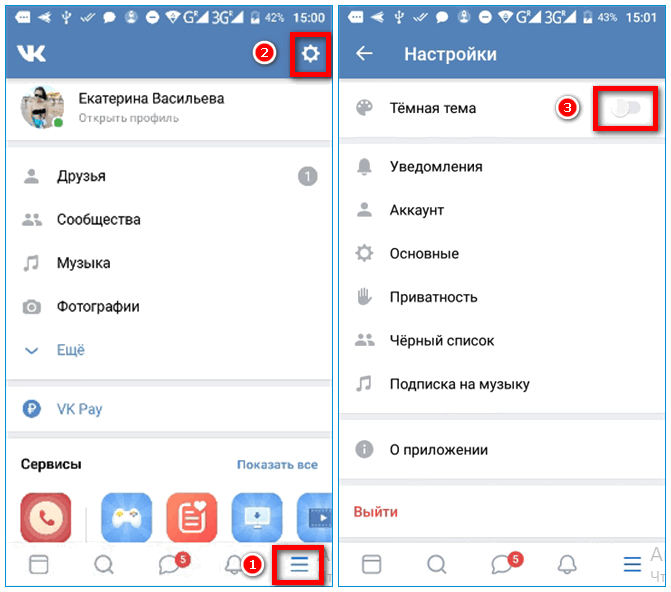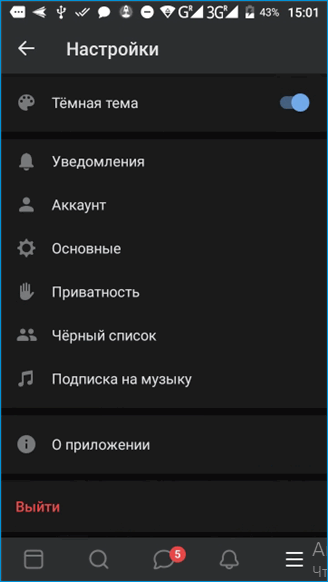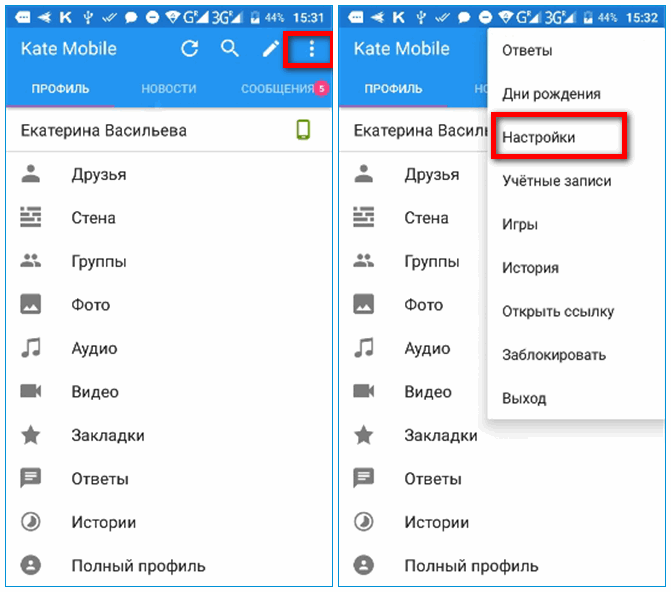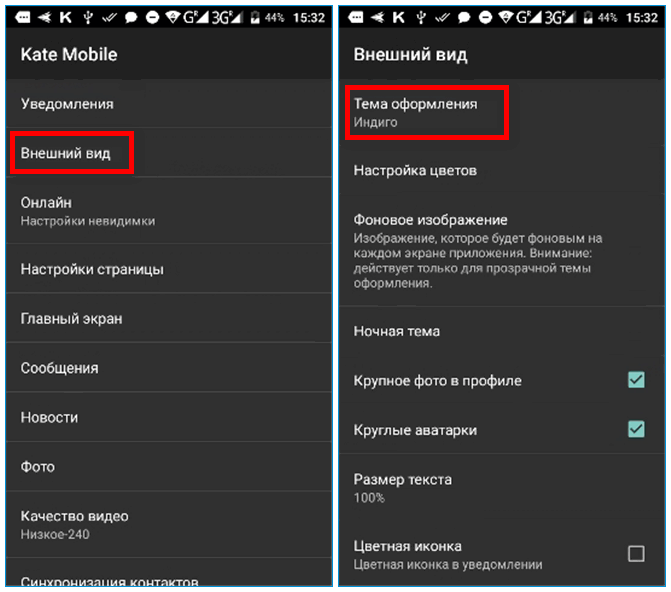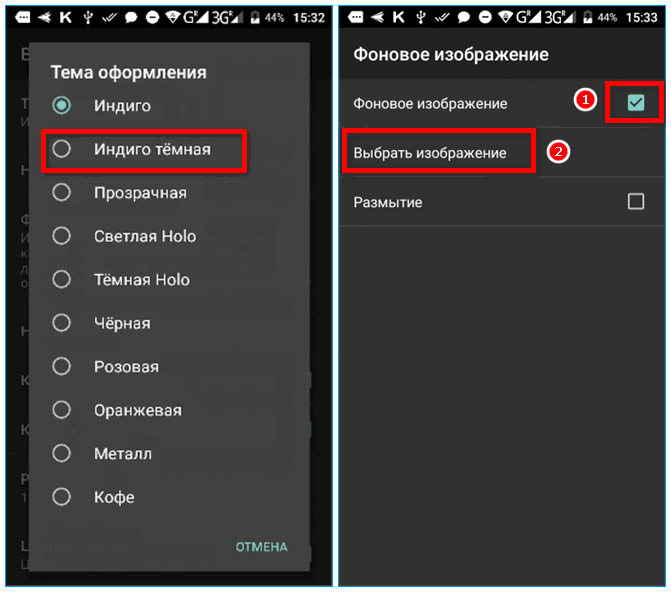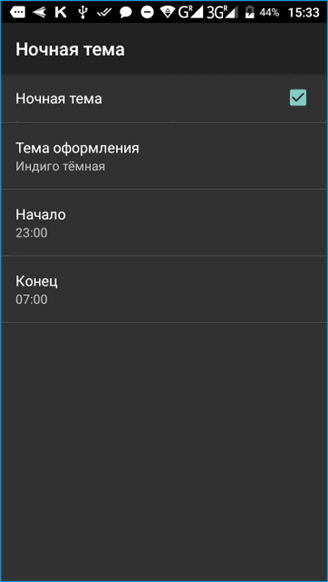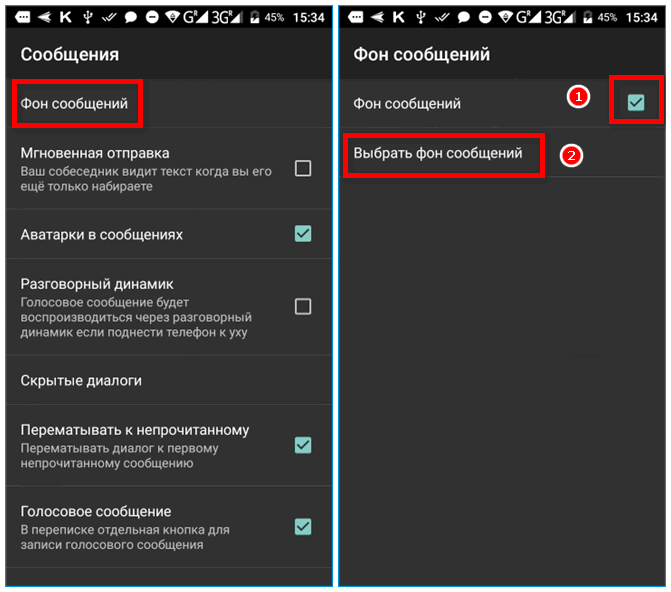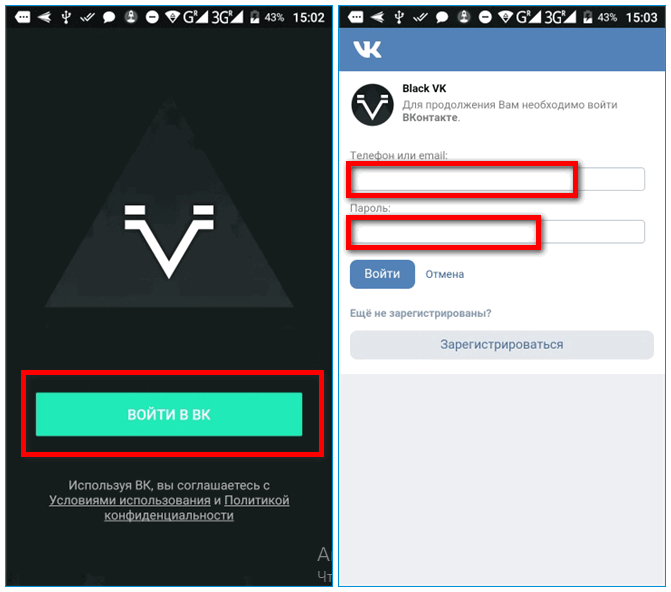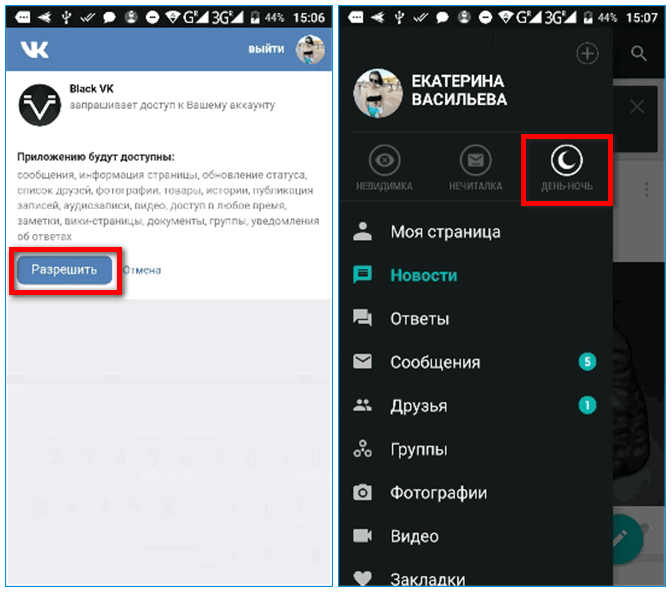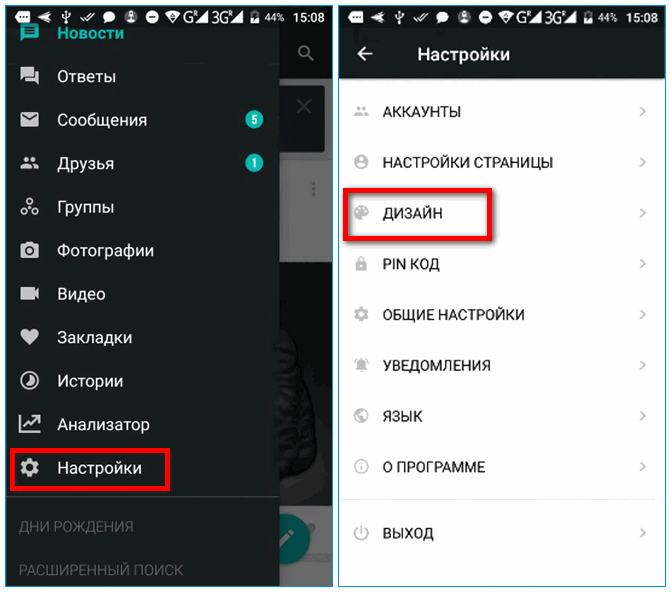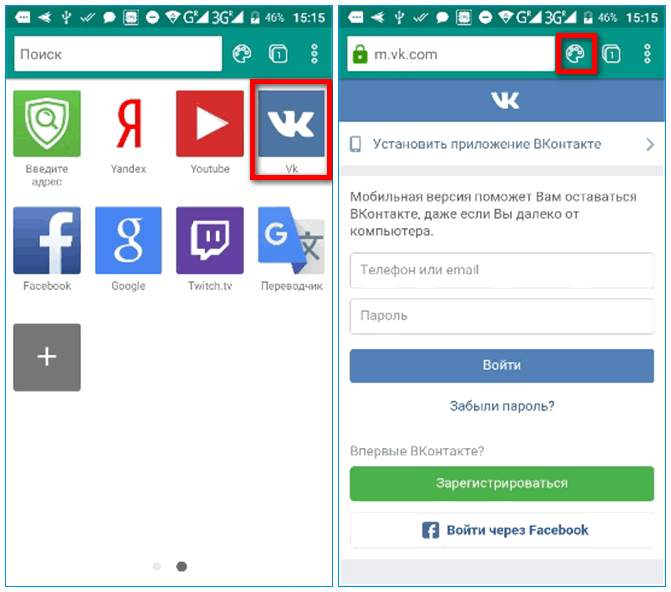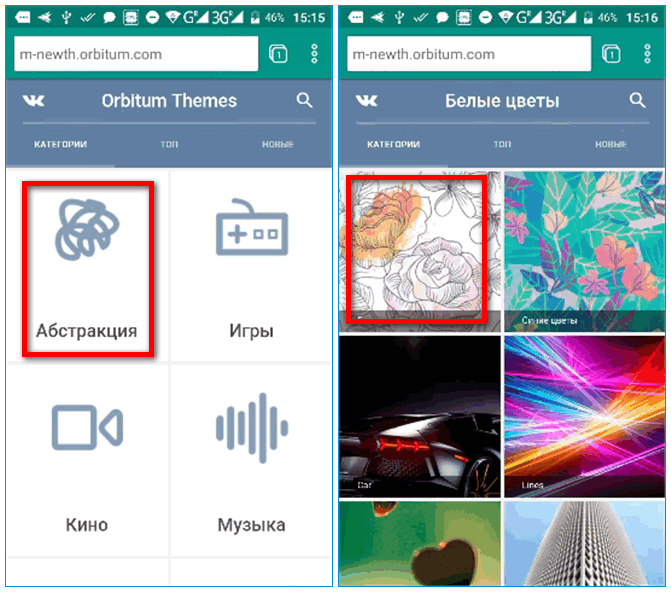Как сменить фон темы Яндекс браузера для ВК
Менять дизайн соцсети могут не только разработчики, но и люди, которые ей пользуются. Поставить новую картинку на фон или просто поменять цвет интерфейса поможет расширение VK Styles для Яндекс.Браузера и сторонние мобильные приложения VK.
Как поменять тему для ВК в Яндекс.Браузере на компьютере
На компьютере сделать новый фон в VK можно с помощью расширения для браузера. Популярные дополнения: Фон ВКонтакте, VK Styles, Dark Theme for VK, Get Styles.
Фон ВКонтакте
Чтобы установить расширение, нужно:
- Перейти в официальный магазина дополнений по ссылке. Нажать на «Добавить в Яндекс.Браузер».
- Подтвердить установку. Подождать, пока расширение скачается.

- Кликнуть по иконке дополнения вверху справа на панели. В этом меню можно настроить рамку сайта (толщину, прозрачность, цвет). Второй пункт позволяет изменить цвет фона VK (если нужен однотонный). Третий пункт должен быть всегда активен, чтобы расширение работало.

- Если нужно поставить изображение в качестве фона, перейти в Яндекс.Картинки и написать в поисковой строке нужный запрос. Нажать на «Показать фильтры» справа вверху.

- В пункте «Размер»

- Выбрать и открыть картинку, кликнуть по ней правой клавишей мышки. Щелкнуть по «Установить как фон ВКонтакте».

Теперь можно открыть свою страницу в соцсети и проверить, изменилась ли тема.
VK Styles
Как сделать тему в ВК с помощью этого дополнения:
- Открыть магазин приложений для Google Chrome по ссылке. Кликнуть по «Установить» и подтвердить действие.
- Зайти в VK, нажать на иконку расширения в правом верхнем углу. Откроется меню VK Styles, где можно настроить цвета для разных блоков соцсети. К примеру, верхний блок VK сделать зеленым, а все остальное оставить темным. Также можно менять шрифт и цвет надписей, стили блоков и т. д.

- Если не хочется ставить однотонную тему, можно найти картинку в ВК и сделать ее фоном. В официальном сообществе расширения есть интересные темы VK для Яндекс.Браузера. Что сделать: зайти в группу по ссылке. Выбрать раздел

- Открыть понравившееся изображение или видео.

- Кликнуть по

- Выбрать «Установить как фон».

Анимационные заставки могут тормозить, если в браузере открыто много вкладок и если кеш обозревателя переполнен.
Можно ли ли поставить другой фон для VK в мобильном Яндекс.Браузере
В мобильной версии обозревателя нельзя установить указанные выше дополнения.
Использование официального приложения ВКонтакте
В официальном клиенте ВКонтакте доступен только темный интерфейс. Его лучше использовать в ночное и вечернее время, чтобы глаза меньше уставали.
Как изменить фон в приложении:
- Скачать приложение через клиент Google Play Market по ссылке, если оно еще не установлено. Для Айфона нужно загрузить версию в App Store.
- Открыть его, войти в аккаунт с помощью электронной почты/телефона и пароля.
- Нажать на три полоски в правом верхнем углу. Тапнуть по шестеренке

- В настройках кликнуть по первому переключателю «Темный фон». Интерфейс станет черным.

Если пункта «Темный фон» нет в настройках, нужно обновить приложение в Play Market. Затем нужно в комментариях к любому посту написать фразу «Темная тема»
.
Сторонние клиенты VK
В сторонних клиентах (Kate Mobile, Ночной VK и другие) можно ставить не только темную тему для ВК, но и отдельные картинки, скачанные ранее на телефон. Разрешается менять фон как для всего интерфейса, так и для отдельных диалогов.
Как использовать Kate Mobile:
- Установить приложение через Play Market по ссылке, если его еще нет на смартфоне. Версии для Айфона не существует.
- Войти в аккаунт. В разделе «Профиль» нажать на три точки справа вверху. Выбрать «Настройки».

- Зайти в раздел «Внешний вид».

- Тапнуть по «Тема оформления» и выбрать фон либо нажать на «Фоновое изображение», поставить галочку на первом пункте и выбрать любую картинку с телефона.

- В разделе «Ночная тема» настроить, если нужно, расписание для работы того или иного стиля.

- Вернуться в меню настроек, открыть раздел «Сообщения». Нажать на «Фон сообщений», если хочется поставить отдельную картинку на диалоги.

В Kate Mobile на каждый диалог можно ставить отдельное изображение. Для этого нужно открыть чат, нажать на три точки вверху и выбрать
«Фон сообщений».
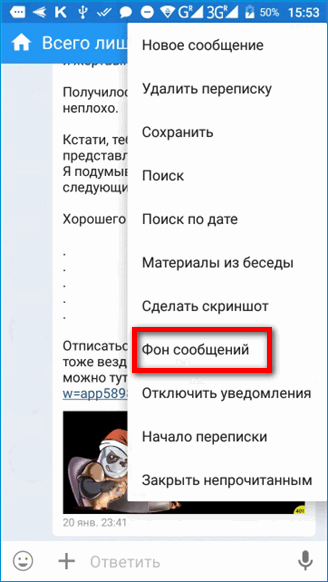
Как пользоваться Ночным VK:
- Загрузить приложение на телефон через Play Market по ссылке.
- Открыть его и нажать на «Войти в ВК». Ввести данные от профиля.

- Нажать на «Разрешить». Открыть меню (иконка из трех линий слева вверху).

- Нажать на иконку «День-Ночь». Она позволяет переключаться быстро между темной и светлой темами.
- Прокрутить меню и кликнуть по «Настройки». Зайти в «Дизайн».

- В меню настроить расписание для стилей. Здесь же можно выбрать свою картинку для темы. Ее же можно использовать и для фона сообщений.

Ночной VK тоже позволяет сделать отдельные стили для чатов. Для этого нужно зайти в настройки каждого диалога и выбрать «Фон беседы».
Браузер Orbitum
В обозреватель Orbitum уже встроена возможность менять стиль VK. Никаких расширений скачивать не нужно. Понадобится только сам браузер:
- Установить Orbitum на телефон через Play Market по ссылке.
- Открыть приложение, нажать на плитку VK на стартовой странице. Кликнуть по значку палитры вверху.

- Выбрать категорию, а затем изображение.

- Снять галочку с «Поделиться с друзьями», нажать на «Разрешить».

- Войти в соцсеть и убедиться, что тема установлена.
Разработчики Orbitum постоянно добавляют новые фоны в коллекции.
На компьютере поменять стиль VK можно за счет расширения для браузера (VK Styles, Фон ВКонтакте). В официальном мобильном приложении соцсети включить можно только темный фон. Если хочется установить новую картинку, нужно скачивать сторонний клиент: Kate Mobile, Ночной VK или браузер Orbitum.
Как установить фон для сайта?
Всем привет! На связи с вами ваш покорный слуга с порцией полезного и практического материала на тему как установить фон для сайта. Это самое начало в html верстке и здесь я наглядно продемонстрирую на примере как можно сделать красивый фон для сайта, который однозначно зацепит интернет пользователя и придаст оригинальности.
Если вы обратили внимание, то большинство интернет бизнесменов используют в своих продающих страницах и страницах подписки уникальный фон. Вот сегодня мы разберем техническую составляющую этого процесса.
Итак, для начала нам нужна, конечно же, картинка. В зарубежном интернете есть один очень хороший сайт на котором вы можете скачать бесплатно разные картинки для фона сайта. Их там просто огромное множество. Сайт называется Subtle Patterns.
Он отображается в списке поисковика Гугл на первом месте поэтому в работе рекомендую именно его. Также вы можете найти большое количество других сайтов если наберете в поисковике примерно такие словосочетания «background image patterns», «download background image for site» и так далее.
У кого с английским языком проблем нет, то вы разберетесь без труда.
В этой статье я выбрал тему и называется она tweed. Скачать вы можете ее здесь.
Вот как она выглядит в небольшом варианте на сайте
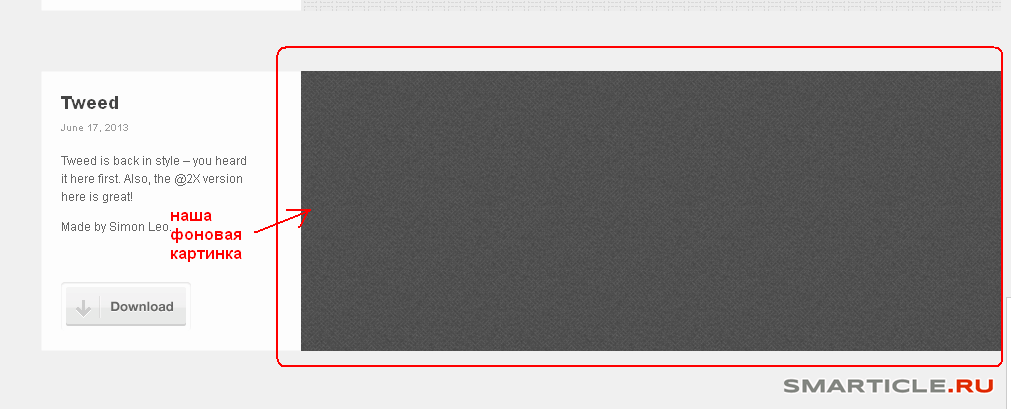
Далее нам нужно создать небольшой документ с расширением html. Делать его мы будем с помощью очень хорошей программы для работы с веб документами – NOTEPAD++
В начале создаем новый документ в программе
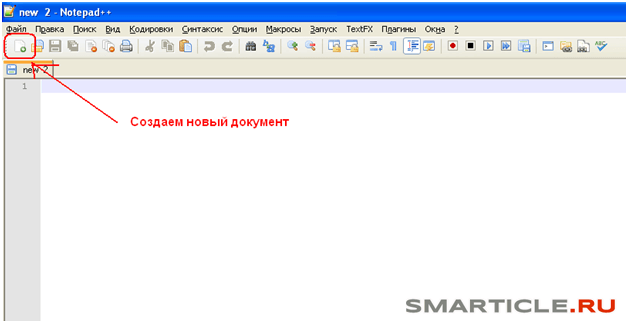
И обязательно перед его редактированием сохраняем под именем, например index.html и создаем папку на компьютере, например можно создать папку «My site» и уже в нее помещать наш индексный файл (index.html).Лучше создавать папку на английском языке, чтобы не было путаницы у браузера и некорректного отображения сайта.
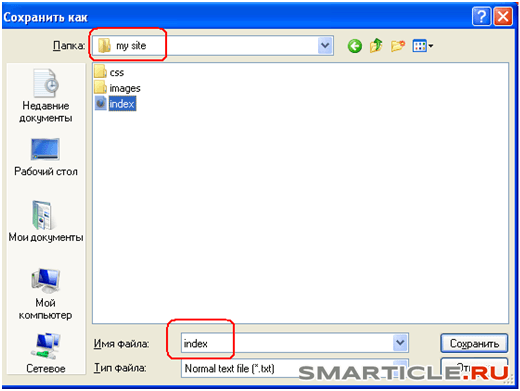
Помимо этого в главной папке «my site» вам нужно создать еще две подпапки, в одно мы будем помещать все наши картинки и называться она будет «images», а другой дадим название «CSS» (каскадные таблицы стилей) и поместим туда файл style.css

Теперь можно производить работу в нашем документе. Следующим шагом нам нужно вставить заготовку html кода, так называемый, основной каркас с которого все начинается. Его скачать вы можете прямо тут. Далее скопируем все из этого файла и перенесем в файл нашей программы. В итоге должно получиться что-то вроде следующего
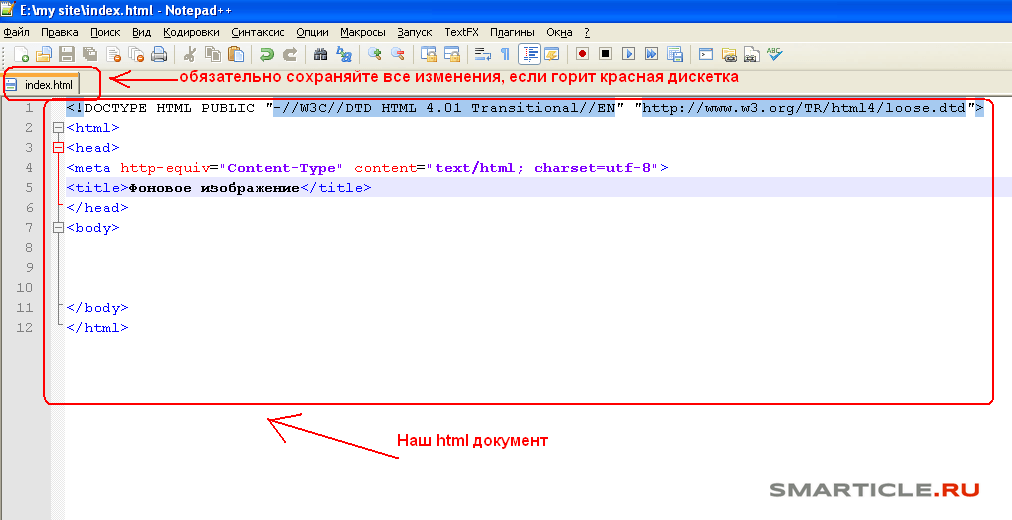
Рядом с названием файла вы заметите красную дискетку. Так вот, если она красная, значит файл не сохранен, обязательно нажимайте на кнопку сохранить, чтоб дискетка стала синей.
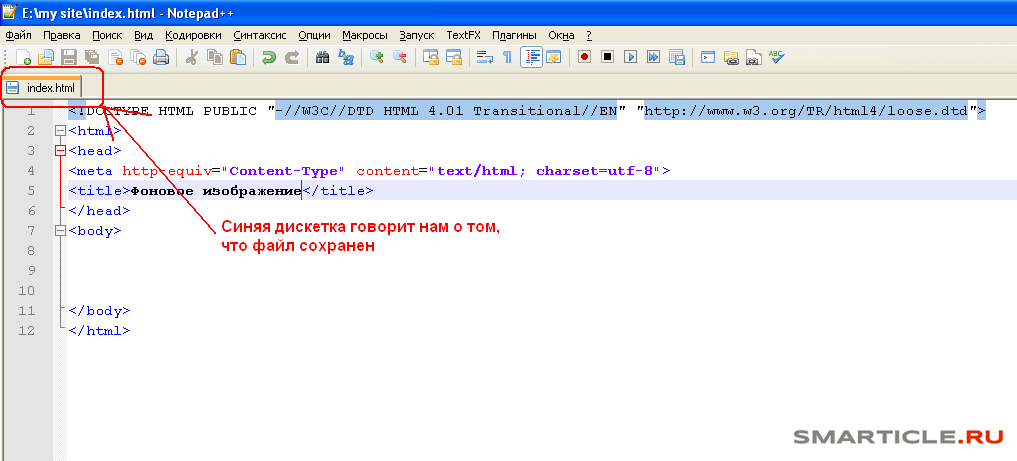
В теге title можете поменять название документа, например можете сделать «Моя первая веб страница». И убедитесь что ваша страница сохранена в кодировке UTF-8
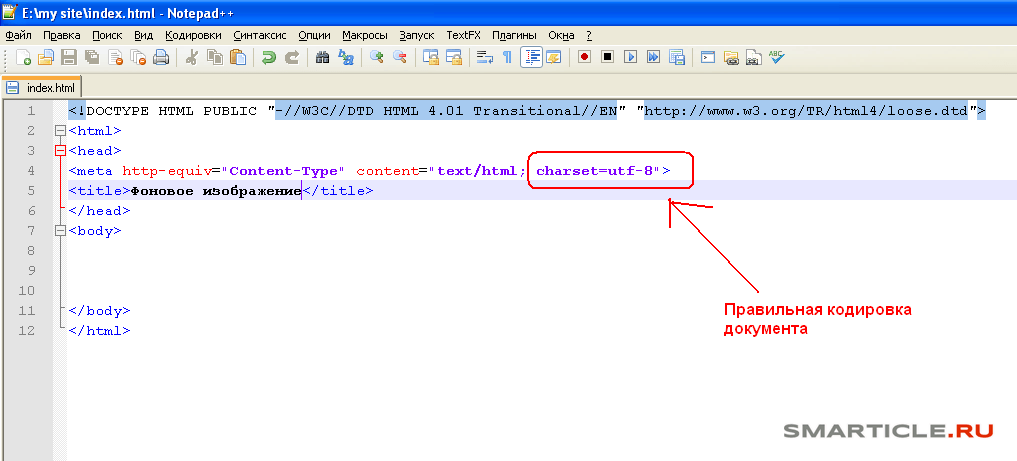
В противном случае если будет стоять другая кодировка, например windows-1251, то текст документа в браузере будет отображаться иероглифами. Поменять кодировку вы можете в разделе «Кодировки – Кодировать в Utf-8 (без BOM)» на панели инструментов программы.

И не забываем каждое наше действие сохранять.
Теперь приступим к созданию фона в нашем документе. Сразу скажу, что все наши действия над оформлением веб страницы будут происходить при помощи каскадных таблиц стилей, называемых CSS, т.е каркас мы будем делать в html, а приводить его к красивому стилю и виду будем с помощью CSS.
Таким образом вы приучите себя к правильному порядку действий. Не стоит прямо в html документе заниматься стилями, лучше вынесите их в отдельный документ.
Для этого в нашей программе Notepad++ создадим еще один файл и назовем его Style.css и сохраним его в новой папке css, которая будет находиться в общей папке «My site»
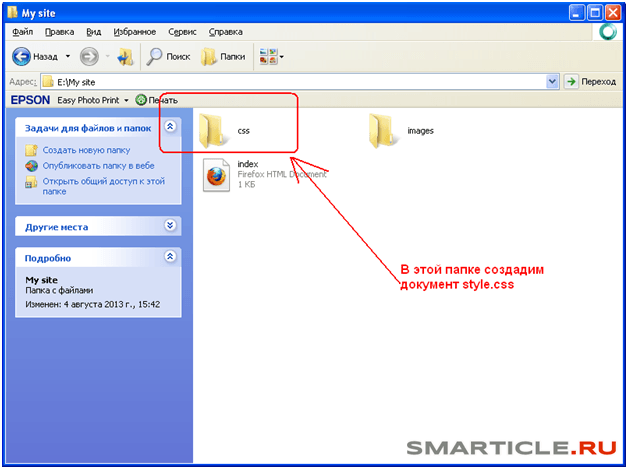
Отлично! Чтобы наш браузер правильно отобразил страницу нам необходимо подключить таблицу стилей в наш html документ. Вот как это делается
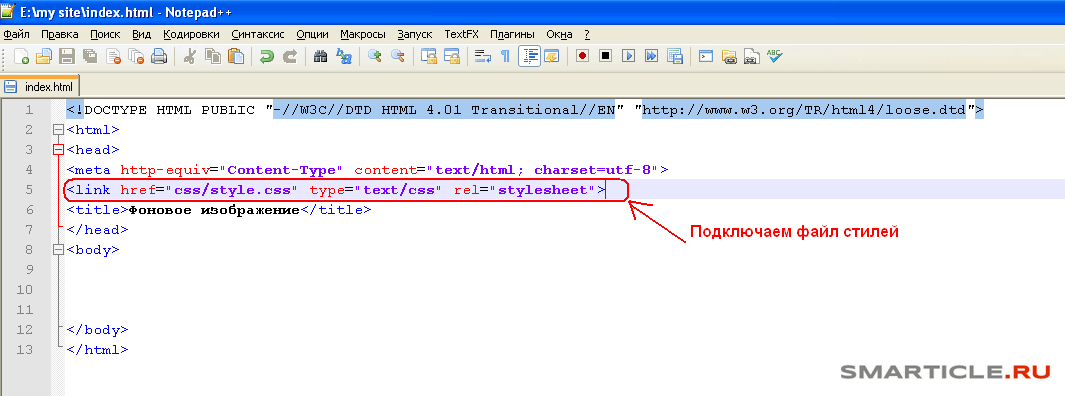
Прямо целиком вводим всю строку над тегом title. Этой строкой мы подключаем нашу таблицу стилей.
Теперь мы для нашего тега body определим фоновую картинку через таблицу стилей. Для этого мы в документе style.css создаем следующую структуру (прямо также берете и пишите в коде программы)
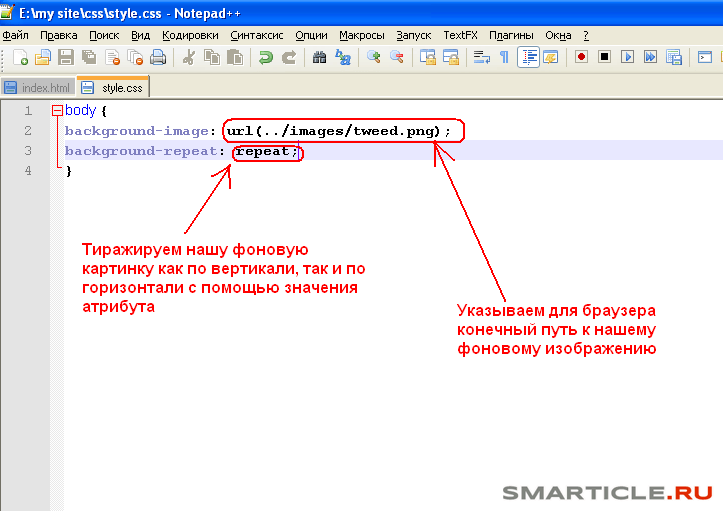
Здесь немного поясню. У атрибута background есть много значений, одно из которых background-repeat, которое отвечает как раз за то, чтобы растянуть нашу фоновую картинку для веб документа.
BACKGROUND-REPEAT:
REPEAT //(растиражировать по горизонтали и вертикали) REPEAT-X // (растянуть только по горизонтали) REPEAT-Y //(растянуть только вертикали) NO-REPEAT //(не повторять фоновую картинку)
REPEAT //(растиражировать по горизонтали и вертикали)
REPEAT-X // (растянуть только по горизонтали)
REPEAT-Y //(растянуть только вертикали)
NO-REPEAT //(не повторять фоновую картинку) |
В нашем случае мы нашу маленькую картинку тиражируем и по вертикали и по горизонтали. В результате чего вся страница оказывается заполненной нашим изображением. Вот как это выглядит в итоге в браузере:
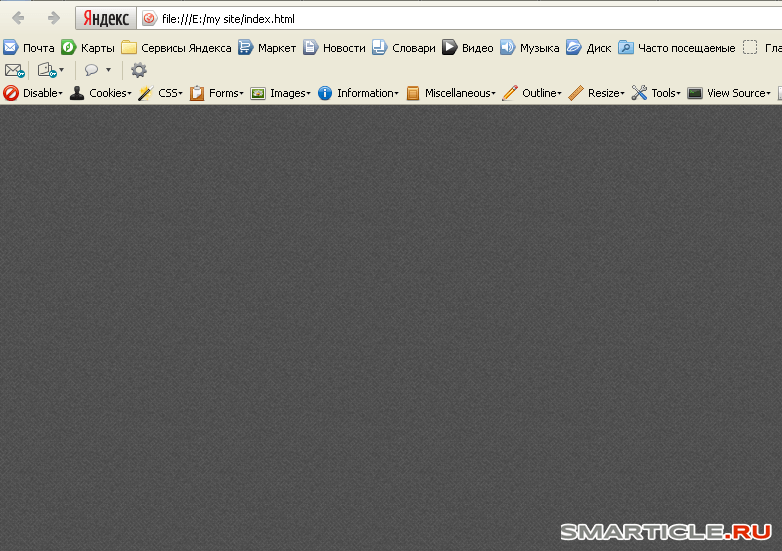
Также специально для вас сделал подборку сайтов где вы можете скачать красивый фон для сайта
BRUSHEASY.COM

[urlspan]COLOURLOVERS.COM[/urlspan]
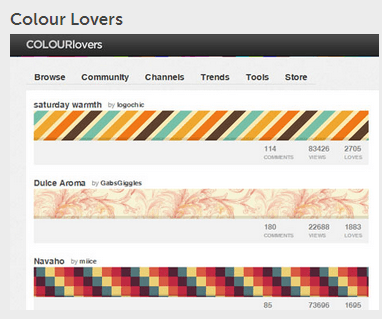
[urlspan]DESIGNMOO.COM[/urlspan]
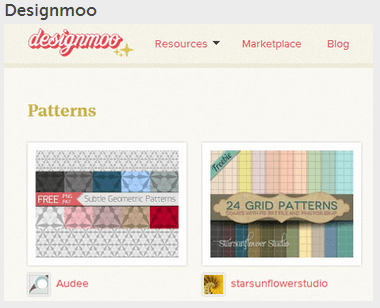
WEBDESIGNLEDGER.COM

[urlspan]DINPATTERN.COM[/urlspan]

В конце этой статьи я привел небольшой авторский видеоурок, чтобы вы смогли проделать эти действия вместе со мной. Если есть вопросы задавайте их, с удовольствием на них отвечу. Всем хорошего дня и удачи!

Как изменить фон папки в Windows XP, 7, 8, 10
Мало кто знает что в проводнике можно изменить фон. И назначить для каждой папки свой собственный, отображаемый при ее открытии. Сделать это можно несколькими способами.
Как изменить фон папки в Windows XP
Можно воспользоваться программой Bulb, которую без проблем можно найти на любой сайте с софтом. После распаковки скачанного архива и запуска программы появится простой интерфейс: в левой части проводник Windows, в правой несколько сервисных кнопок.

В проводнике выберите директорию, у которой нужно изменить параметры. Нажмите кнопку «Выбрать фоновое изображение», чтобы указать картинку, которую вы будете использовать. Предварительный просмотр позволяет ознакомиться с будущим видом папки без сохранения изменений. Если цвет штифта ОС не подходит под фон, вы можете изменить цвет подписей во вкладке «Команды». Чтобы применить изменения, нажмите кнопку «Сохранить».

У меня была картинка с маленьким разрешением если взять с большим то картинка будет на всю папку.Скачать Bulb — http://www.softholm.com/download-software-free4017.htm
Как изменить фон папки в Windows 7
Можно использовать еще одну бесплатную утилиту Folder Background Charger. Она также портативная, поэтому не требует установки, а распаковать архив вы можете на рабочем столе. Учитывайте, что запускать программу необходимо от имени администратора (для чего потребуется кликнуть на иконке правой кнопкой мыши и выбрать соответствующий пункт в появившемся меню).

Содержимое рабочего пропадет стола на несколько секунд, так как программа перезапускает Проводник Windows. В окне программы кликните кнопку Browse и выберите интересующую папку. Нажатие кнопки Change Background Image позволяет выбрать графический файл, который вы будете устанавливать в качестве фона.

Кнопка Remove Background Image позволяет отменить внесенные изменения, вернув папке первоначальный вид. С помощью пункта Text Color можно выбрать цвет шрифта над иконками в папке, если черные буквы не видны на новом фоне. Чтобы применить изменения, закройте окна Проводника. Недостаток программы: она не может создавать директории и работает только с папками, которые уже есть на компьютере.
Как изменить фон папки в Windows 8
Folder Fon – еще одна бесплатная утилита, но ее потребуется установить на компьютере. После запуска программы в правой части интерфейса вы увидите несколько кнопок. При помощи самой верхней можно указать папку, фон которой необходимо изменить. Чтобы назначить изображение, нажмите кнопку «Открыть рисунок». При этом программа в качестве альтернативы предлагает простую заливку цветом. В появившемся окне Проводника выберите изображение и нажмите «ОК». Утилита также допускает изменение цвета шрифта в директории и вложенных папках.

Скачать Folder Fon — http://www.softportal.com/get-6469-folderfon.html
Как изменить фон папки в Windows 10
Все эти программы корректно работают и в самой последней версии Windows. Если вы не хотите устанавливать стороннее ПО и вас устроит заливка цветом, это можно сделать вручную. Нужно запустить regedit.exe и перейти в ветку HKEY_CURRENT_USER\Control Panel\Colors, где найти раздел Windows. В параметрах меняем цвет, например 200 100 150 (естественно, это RGB). Чтобы изменения вступили в силу, перезагрузите компьютер.

Как видим, поменять скучное оформление папок в Windows – дело нескольких минут. Возможно, необходимую утилиту вы будете искать в Инетрнете дольше, чем вносить изменения в оформление директорий.
Как сделать новый фон для ВК изменить Вконтакте фото – INFO-EFFECT
На чтение 2 мин. Опубликовано
Привет! Сегодня я покажу вам как сделать новый фон для своей страницы в ВК. Вы сможете изменить фон в Вконтакте. Можно будет установить любое фото или изображение на фон страницы ВК. Всё очень просто и быстро! Смотрите далее!
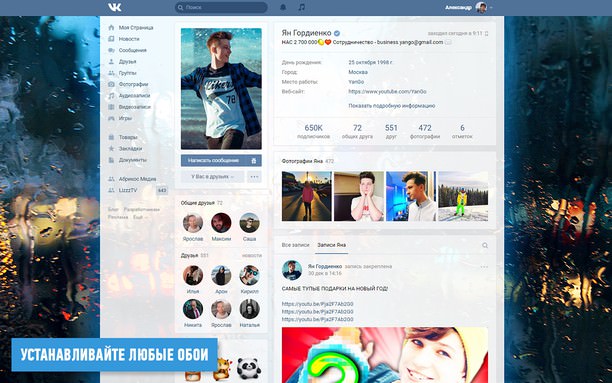
Как сделать новый фон для ВК
Чтобы устанавливать любые обои в ВК, вам понадобится браузер Яндекс. Откройте его. На главной странице, вверху справа, нажмите на значок в виде трёх горизонтальных линий. В открывшемся окне нажмите на вкладку – Дополнения.
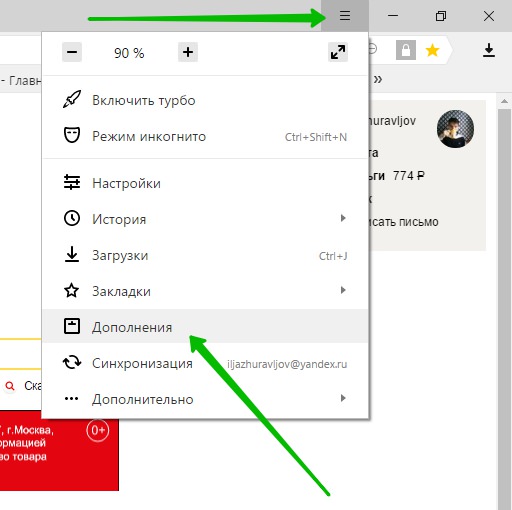
Далее, в дополнениях, внизу страницы, нажмите на кнопку – Каталог расширений для Яндекс Браузера.

Далее, в каталоге, введите в поле поиска запрос ВК, нажмите Enter. У вас должны открыться все расширения для ВК или Вконтакте. Нажмите на анонс расширения – Фон ВКонтакте.
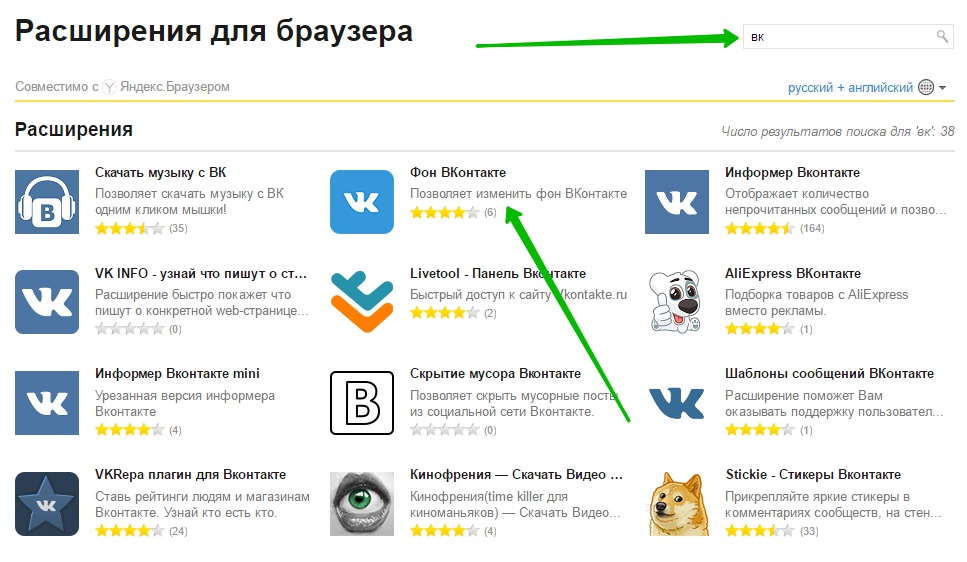
Далее, здесь вы можете почитать описание к приложению, отзывы и фото. Вверху справа нажмите на кнопку – Добавить в Яндекс Браузер.
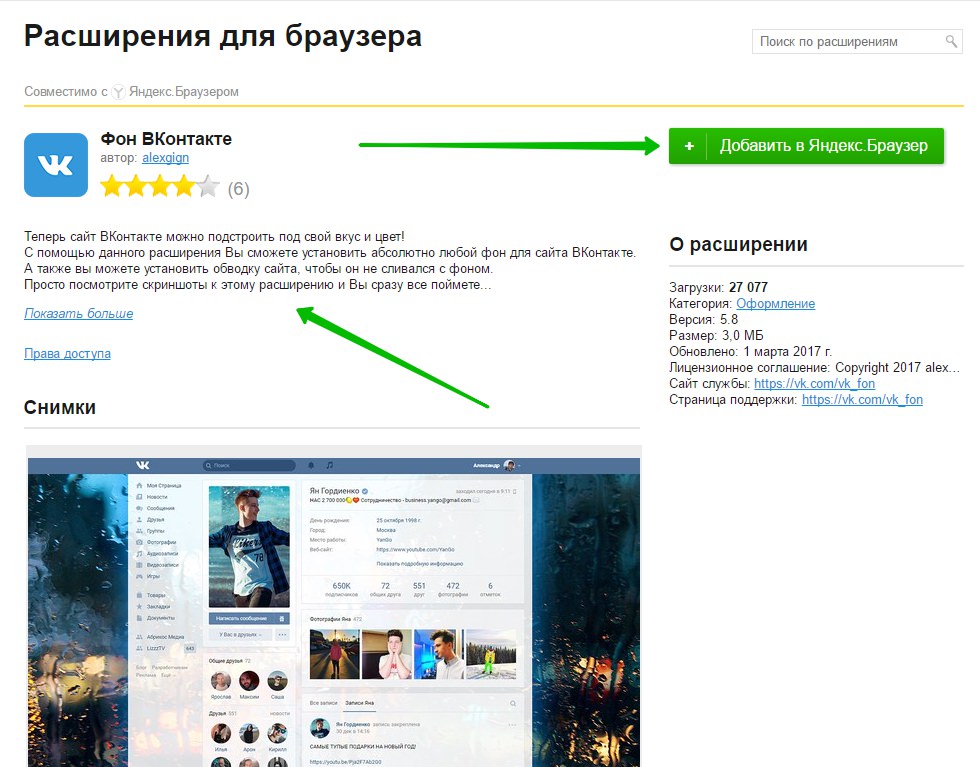
Далее, в открывшемся окне подтвердите установку, нажав на кнопку – Установить расширение.
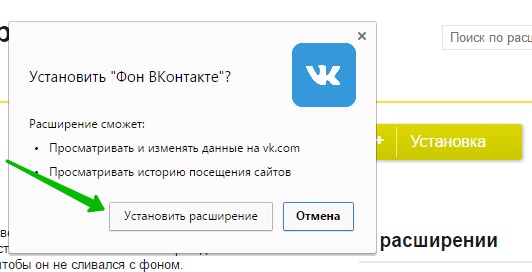
Всё готово! Теперь вы можете поменять фон в ВК. Нажмите вверху справа на значок приложения. В открывшемся окне внимательно изучите всю информацию.
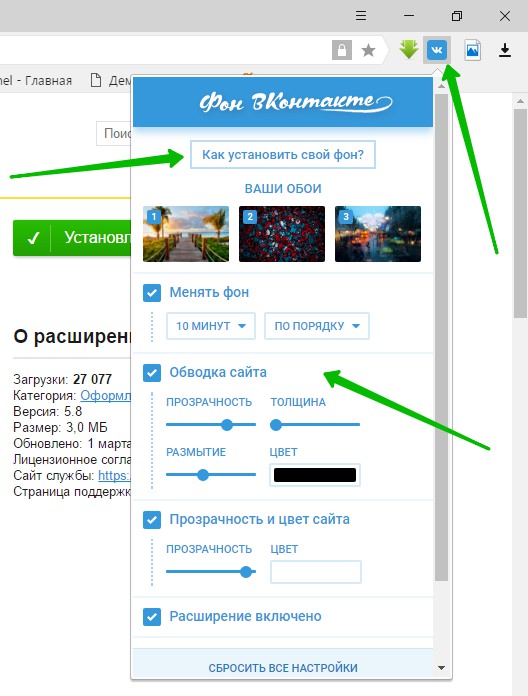
Как поменять фон в ВК
Итак, расширение мы установили. Теперь, вам нужно узнать разрешение своего экрана. Для этого зайдите в сервис – Яндекс Интернетометр и там посмотрите.
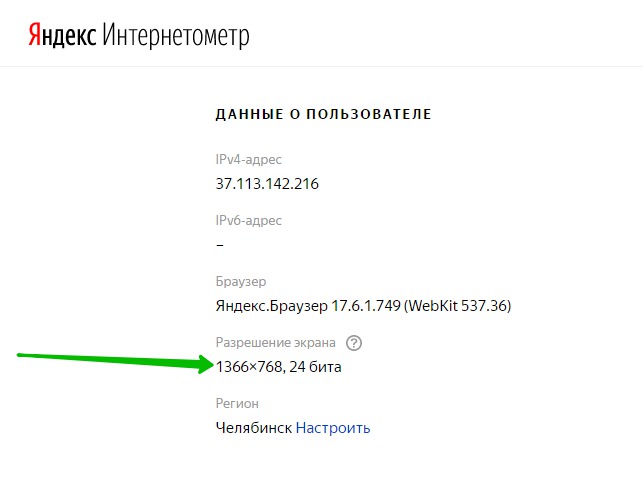
Далее, перейдите в Гугл Картинки, введите в поиск разрешение своего экрана и слово фото. Вам покажут все изображения с вашим разрешением. Откройте для просмотра понравившееся вам фото.
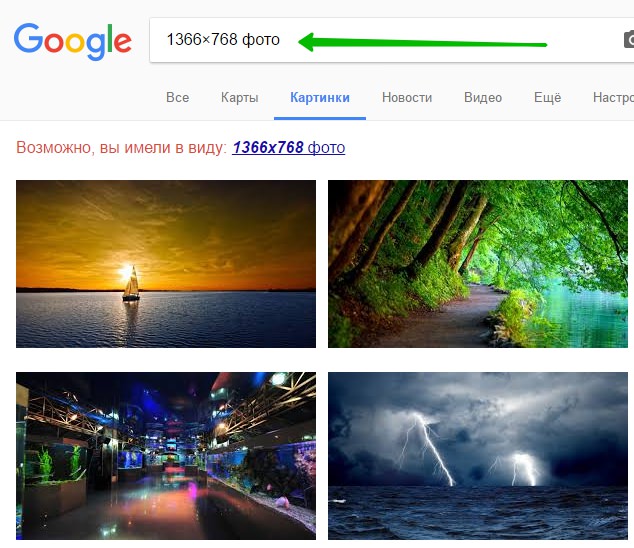
Далее, рядом с фото, справа, нажмите на кнопку – В полном размере.
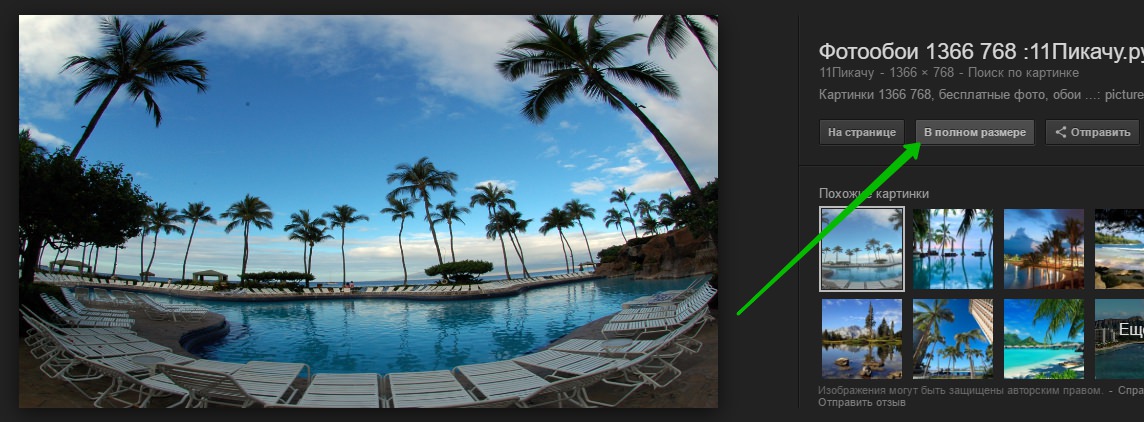
Далее, фото откроется в полном размере. Нажмите правой кнопкой мыши по изображению. В открывшемся окне нажмите на вкладку – Установить как фон ВКонтакте.
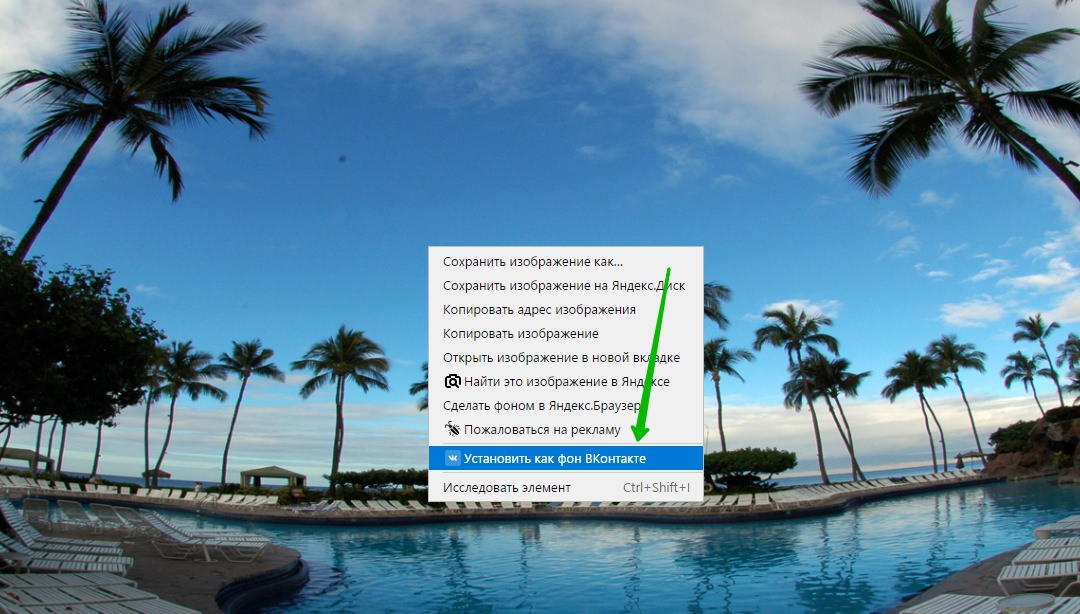
Всё готово! Перейдите на свою страницу в ВК, перезагрузите её, и вуаля у вас новый фон!!!)))
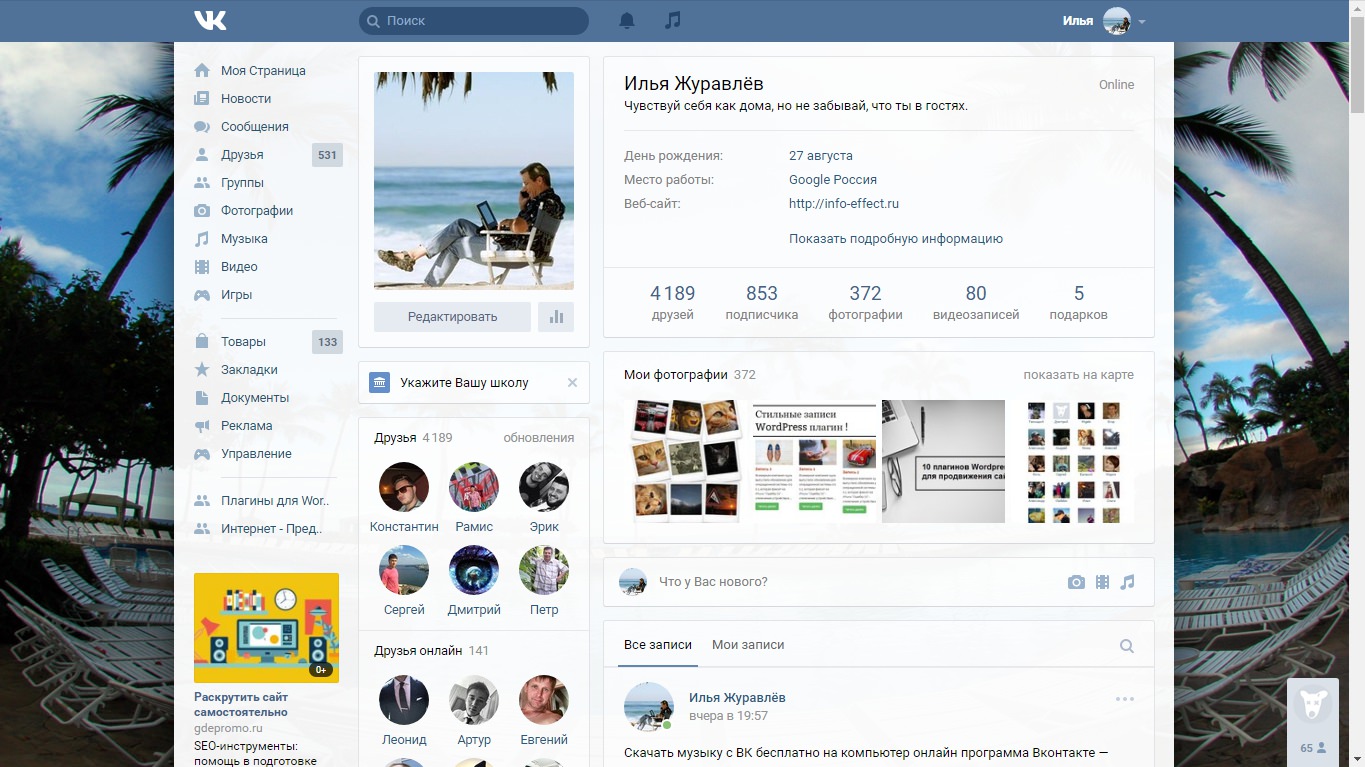
Обратите внимание! Фон для ВК отображается только в браузере Яндекс.
Скачать видео с ВК на компьютер бесплатно.
Скачать музыку с ВК бесплатно на компьютер.
Остались вопросы? Напиши комментарий! Удачи!
Как установить фон-картинку для меню мультизагрузочной флешки
Доброго времени суток… Разбирая в прошлый раз возможности настройки меню загрузочного накопителя WinSetupFromUSB. Я показал, каким образом можно изменить названия меню Grub4dos. Цвет используемого в нём шрифта и фона. Сегодня мы еще раз вернемся к этой теме. Я покажу, как установить фон-картинку для меню мультизагрузочной флешки WinSetupFromUSB. Произвольным изображением. По умолчанию загрузочное меню приложения довольно непримечательно. Оно представляет собой сине-зелёный фон. С набором пунктов на английском языке.
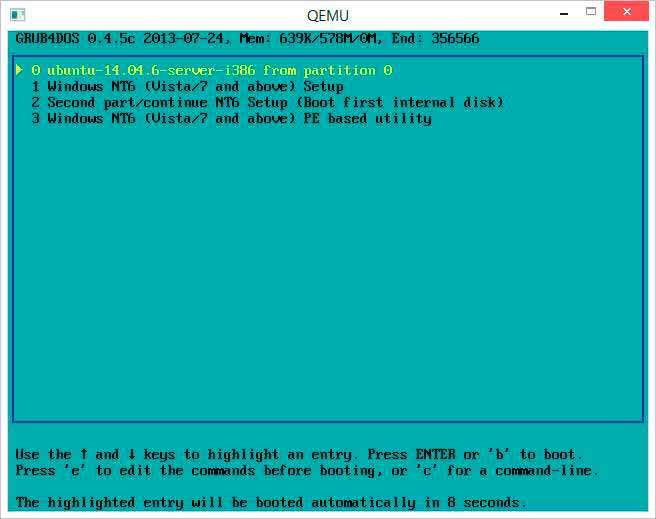
Для домашнего пользования вполне сгодится. Но если Вы планируете выложить мультизагрузочную флешку в сеть, возможно, пожелаете персонализировать меню. Заменив однотонный сине-зелёный фон каким-нибудь оригинальным изображением. Соответствующей опции в WinSetupFromUSB нет. Но её отсутствие вовсе не указывает на принципиальную невозможность замены фона. Такая возможность в программе всё же заложена. Просто действовать придется в обход. Заменить скучный фон меню мультизагрузочной флешки можно как минимум двумя способами. Но здесь будет приведён только один и при этом наиболее простой.
Как установить фон-картинку для меню мультизагрузочной флешки WinSetupFromUSB
Что для этого понадобиться
- Любое изображение с соотношением сторон примерно 4:3
- GIMP или другой графический редактор с поддержкой режима индексирования
- Конвертер изображений XnConvert и архиватор 7-Zip последних версий
Подготовка фонового изображения для меню мультизагрузочной флешки
Устанавливаемое в качестве фона меню мультизагрузочной флешки WinSetupFromUSB, должно соблюдаться два условия:
- Изображение должно иметь размер 640×480 пикселей. Формат XPM и содержать не более 14-ти цветов
- Подготовленное изображение должно быть заархивировано в GZ
Установив все три программы (описанные выше). Запустите первым делом GIMP. Откройте в нём картинку. Проследуйте в меню «Изображение > «Размер изображения»…

Отключите сохранение соотношения сторон и выставьте размер картинки 640×480 px. Нажмите «Изменить»…
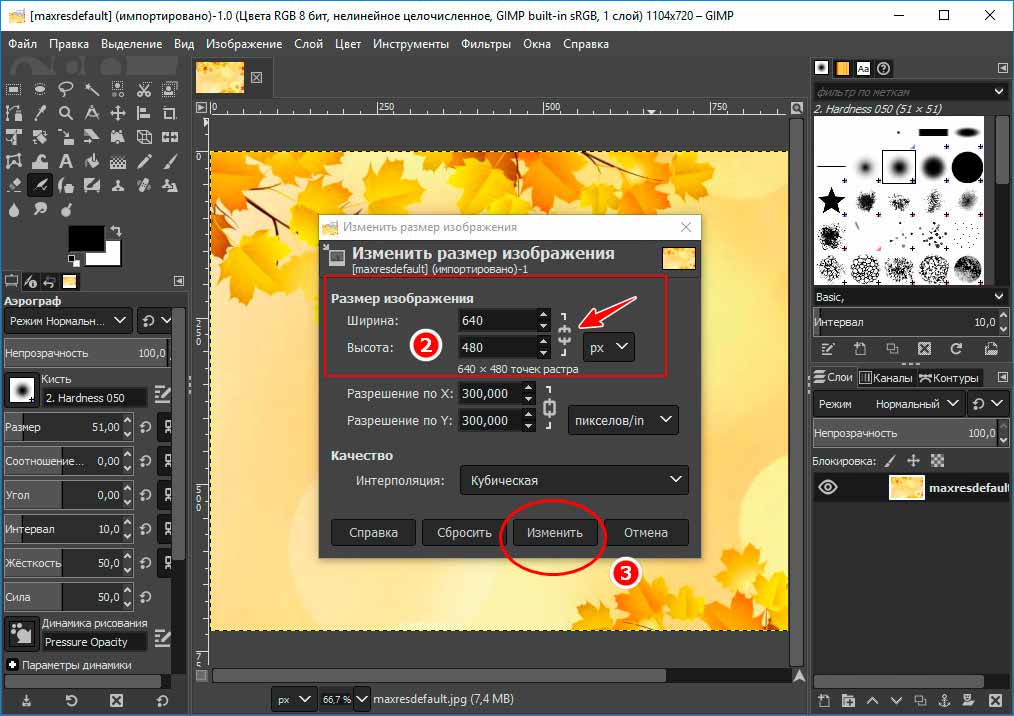
Затем в том же меню выберите «Режим» > «Индексированный»…
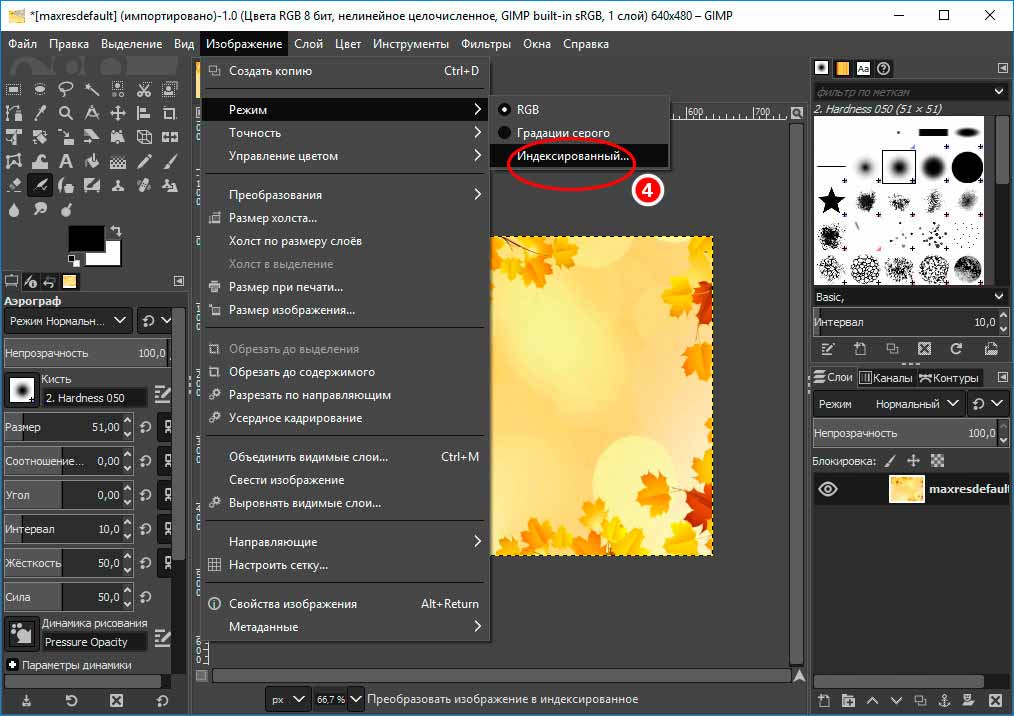
Максимальное число цветов установите 14. Нажмите «Преобразовать»…

Сохраните изображение через меню «Файл» > «Экспортировать как… в формате BMP»…
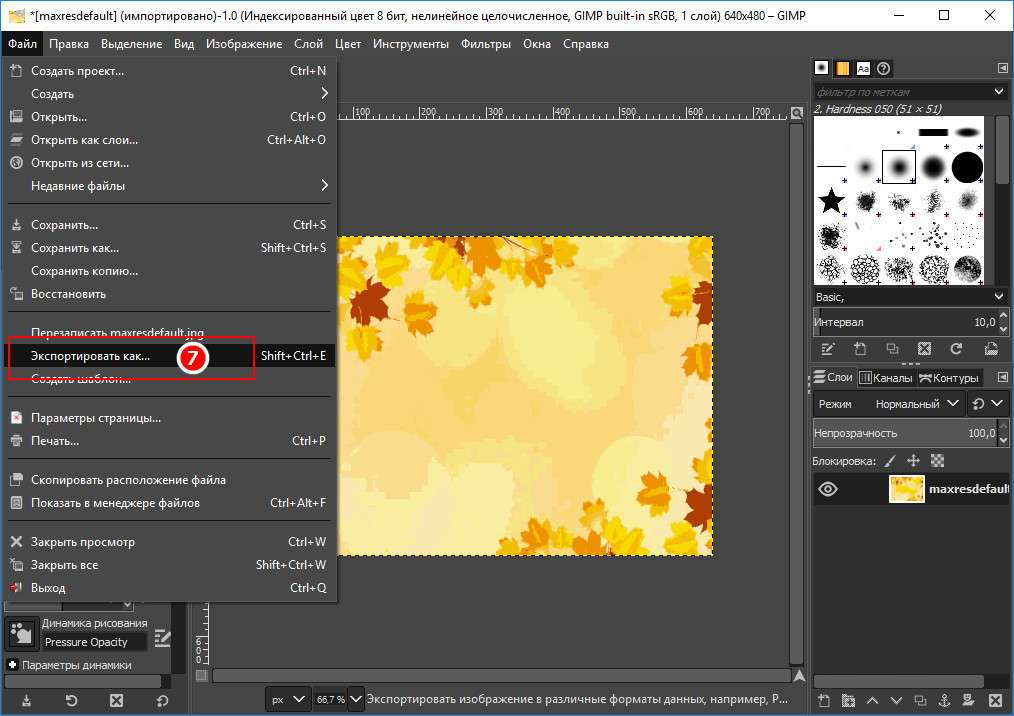
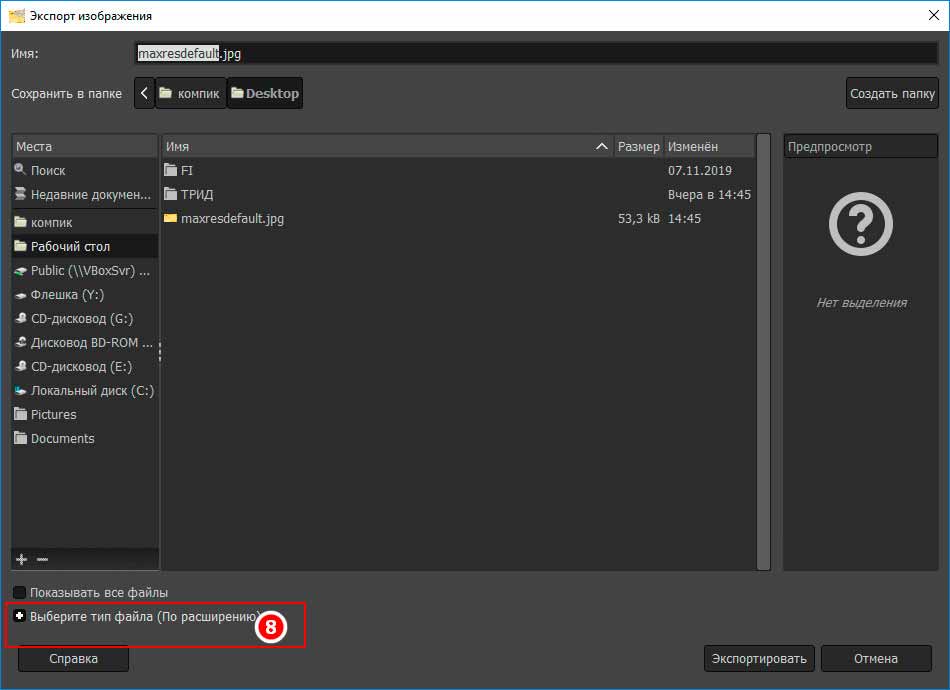
Читайте также интересные статьи:
Как устранить ошибку 0xc0000005
Определяем скорость работы флешки
Как ускорить работу медленной флешки
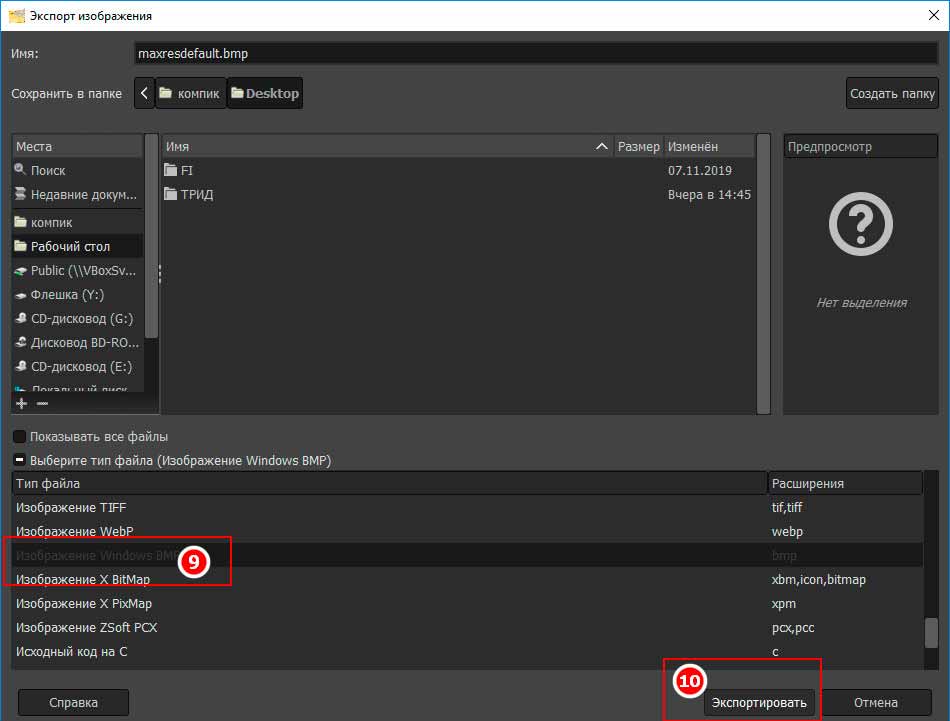
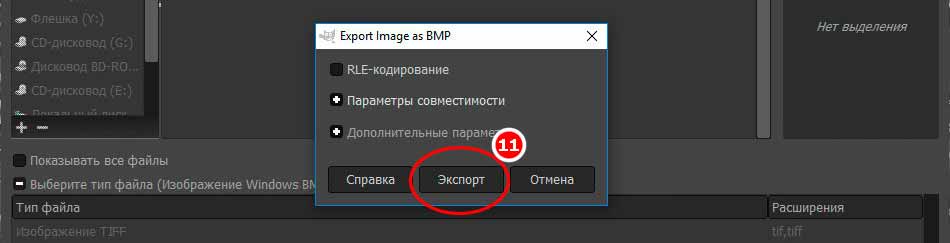
Название файла обязательно должно быть английским.
Преобразование BMP-файл в XPM для меню мультизагрузочной флешки
Так как GIMP не позволяет экспортировать индексированное изображение непосредственно в XPM. Для его преобразования в этот формат используем XnConvert. Открыв конвертер, добавьте в него полученный BMP-файл, перетаскиванием.
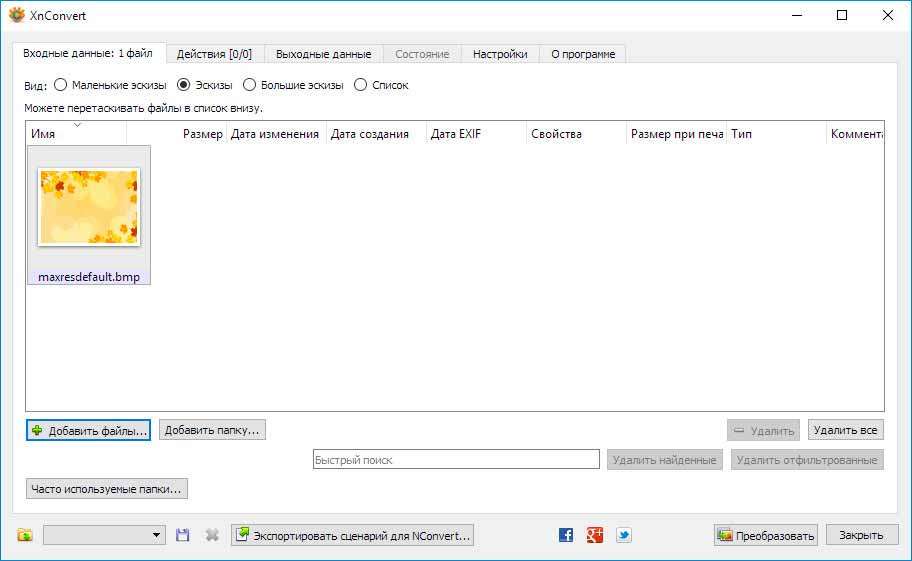
Переключитесь на вкладку «Выходные данные». И установите параметры так, как показано на скриншоте за исключением лишь названия картинки. Которое у Вас будет свое. Нажмите «Преобразовать»…
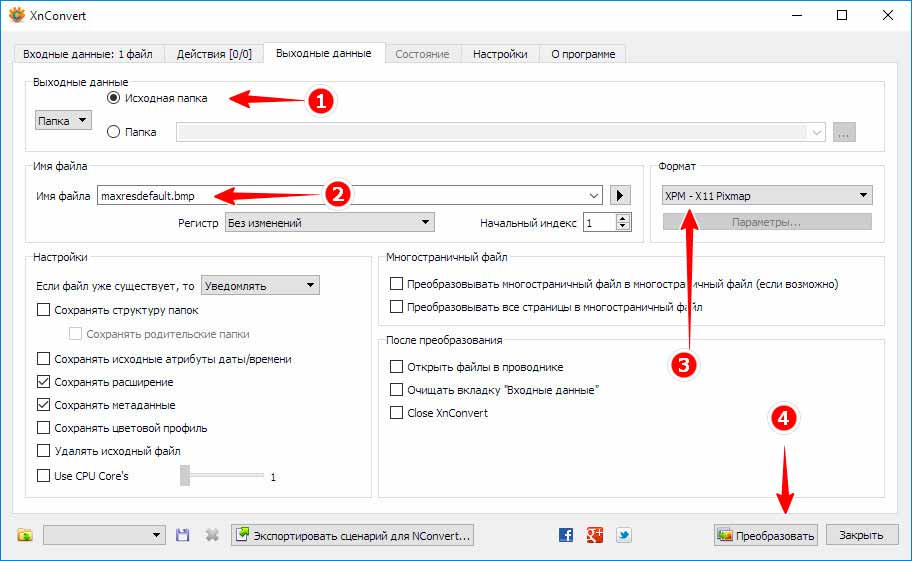
Если в имени файла останется прежнее расширение, то можете его переименовать…
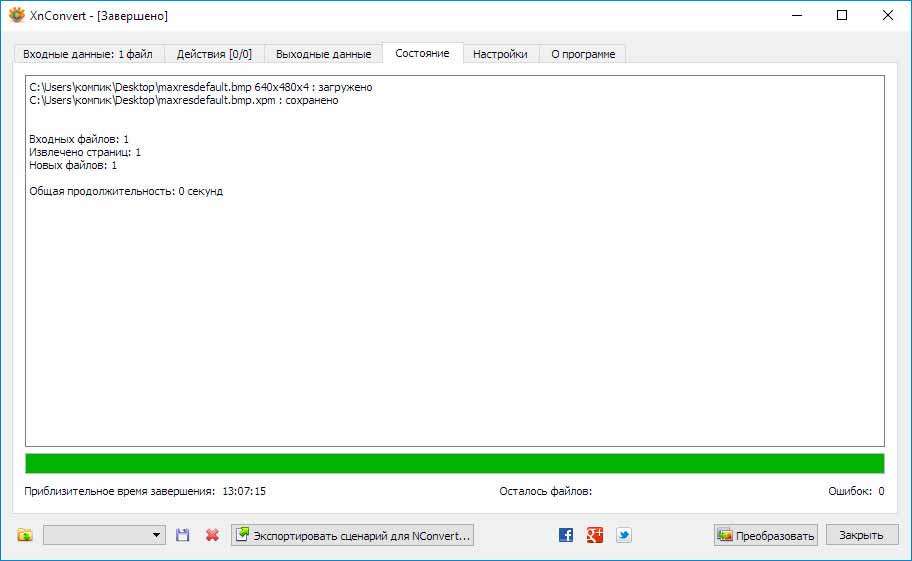
Теперь картинку необходимо сжать. Запустите 7-Zip, перейдите в папку с XPM-изображением. Выделите его мышкой и нажмите кнопку «Добавить»…
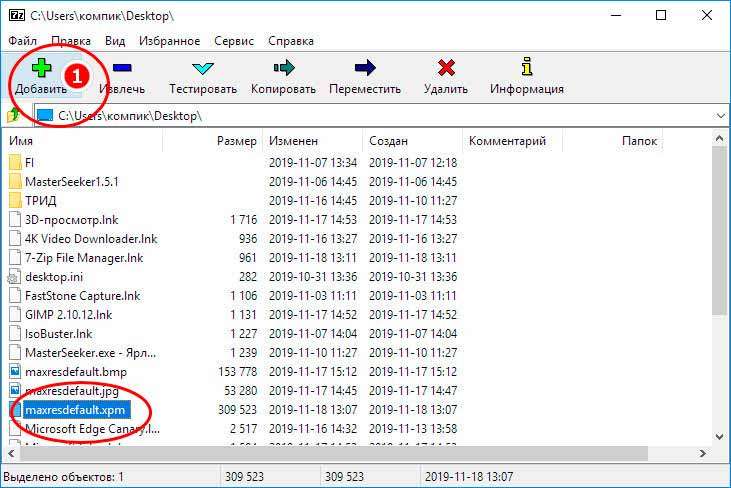
В открывшемся окошке добавления к архиву выберите формат gzip и нажмите «OK»…
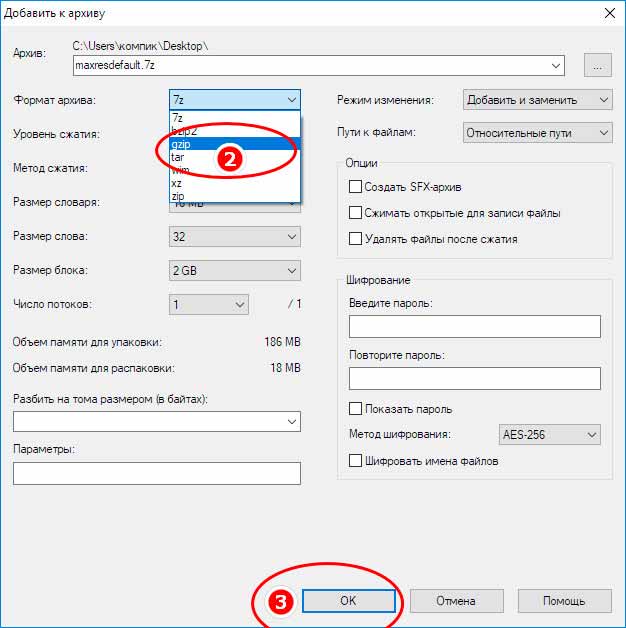
На этом подготовительный этап завершен. Можно переходить непосредственно к замене фона мультизагрузочной флешки WinSetupFromUSB изображением, сжатым в gzip-архив.
Работа с файлами мультизагрузочной флешки
Подключите к компьютеру загрузочную флешку. Зайдите в расположенную в её корне папку «boot»…
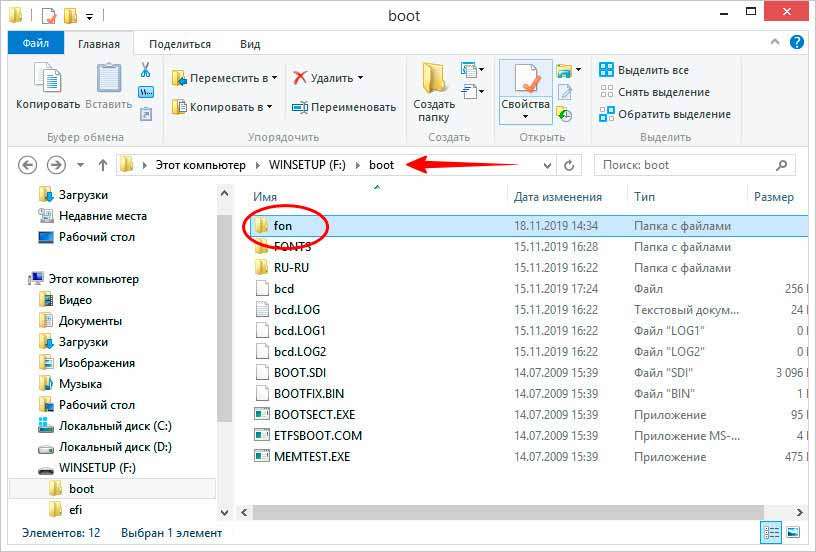
Создайте в ней новую папку с произвольным английским названием, например «fon». Поместите в неё запакованное в gzip фоновое изображение…
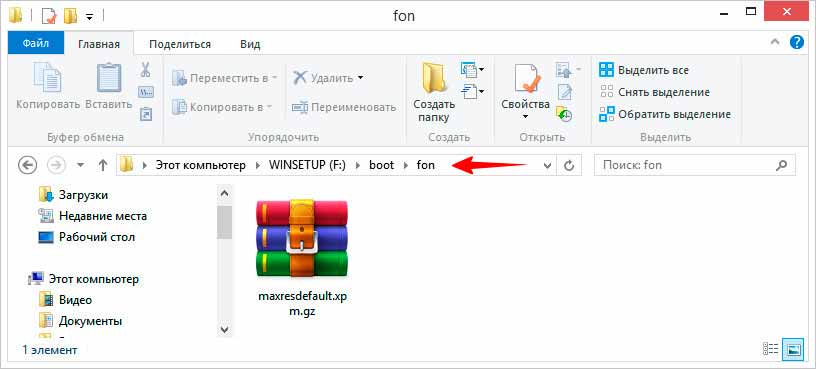
Вернитесь в корень флешки, откройте «Блокнотом» файл menu.lst. Удалите указанный на скриншоте блок текста,,,

а на его место пропишите путь к фоновой картинке. Вот так… splashimage (hd0,0)/boot/fon/maxresdefault.xpm.gz
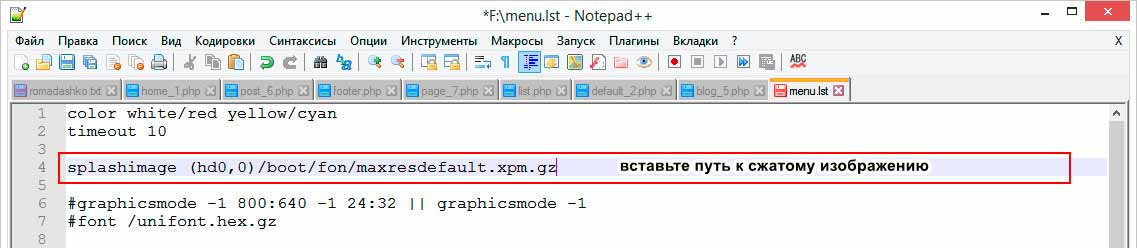
Сохраните файл и запустите тест мультизагрузочной флешки. Если всё сделано правильно, вместо скучного однотонного фона вы увидите свое изображение.
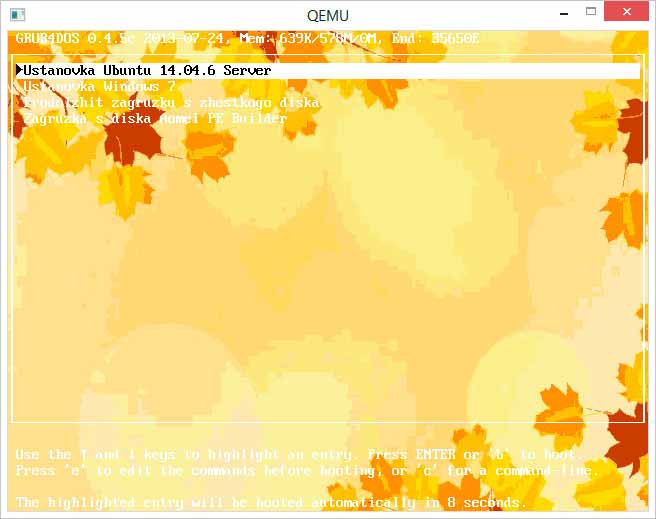

Заключение
Поскольку в процессе загрузки флешки, изображение извлекается из архива. Перед открытием меню возможна короткая задержка в полсекунды. Это вполне приемлемая плата за оригинальность.
Как поменять фон в Вк на компьютере?

Надоела стандартная заставка в вк? Мне тоже, поэтому рассказываю, как сделать фон Вконтакте на компьютере.
Процесс не займет более 5 минут, зато надолго скрасит часы проведенные в социальной сети. Но прежде, чем устанавливать фон для вк, необходимо выбрать, в содержании статьи, браузер, которым вы пользуетесь.
Google Chrome
Установка расширения
Пишем поисковый запрос Магазин Сhrome и переходим по первой ссылке:

В открывшемся окне набираем Фон Вконтакте и выбираем расширение, выделенное красной рамочкой.

Кликаем на кнопку установить. Затем подтверждаем второй раз и расширение готово к работе в Гугл Хроме.

После чего вас перекинет на веб-страницу описания его работы. Предоставленная инструкция довольно скудная. Поэтому советую продолжать следовать моим рекомендациям по изменению внешнего вида страницы.

Определение разрешение экрана
Для того, чтобы добиться максимально красивой картинки необходимо знать разрешение монитора компьютера. Определить его можно с помощью онлайн-сервиса Яндекс Интернетометр.

Выбор обоев для вк
Переходим в поиск и ищем обои, которые понравятся. Можно прямо в запросе указать разрешение монитора. Но лучше воспользоваться панелью инструментов Гугл поиска и задать параметры картинки. В таком случае они будут точно вашего размера.

При наведении на изображение в нижнем левом углу появиться её разрешение. Это дополнительная проверка, чтобы обои максимально привлекательно выглядели на вашем экране.

Установка обоев
Нажимаем на картинку, после чего она увеличится в размере. Кликаем правой кнопкой мыши и выбираем пункт Установить как фон ВКонтакте.

После чего изображение установится на задний план в вк. Я выбрал красивых девушек. А почему бы и нет?)
Хорошо подобранная фоточка – радует глаз:

Яндекс Браузер
Инструкция, как поменять фон вк в яндекс браузере:
Установка расширения
Открываем браузер и в правом верхнем углу нажимаем на кнопку, которая открывает вкладку с настройками. Выбираем раздел Дополнения.

Пролистываем открывшуюся страницу до конца и кликаем на Каталог расширений для Яндекс.Браузера.

Вводим в поисковой строке ВК и нажимаем на расширение фон ВКонтакте.

Нажимаем на зеленую кнопку, а затем подтверждаем установку.

После чего вас перекинет на официальную страницу расширения. Конечно, можно ознакомится с ней, но лучше продолжать следовать наиболее подробной инструкции.

Определение разрешение экрана
Для достижения максимально красивого фона нужно определить разрешение монитора компьютера. Для этой цели хорошо подойдет бесплатный сервис – Яндекс Интернетометр.

Выбор обоев для вк
Переходим в поиск по картинкам и вводим интересующий нас запрос. Я ввел обои, так как по этому слову много прикольных изображений.
Открываем фильтр и вводим разрешение экрана, после чего поисковик покажет картинки подходящие для нашего монитора.

Установка обоев
Нажимаем на понравившееся изображение. В увеличенном размере кликаем на неё правой кнопкой мыши и выбираем Установить как фон ВКонтакте.

Переходим на свою страничку в социальной сети и наслаждаемся результатом.

Как сделать темный фон?
Минимальная яркость на ноутбуке или компьютере может не обеспечить комфортную работу в ночное время.
Выход:
Поставить темный или черный фон для Вк.
Надеюсь вы уже установили расширение и поставили на задний план красивую картинку или фото. Теперь перейдем к реализации:
Открываем расширение и ставим все галочки. Выбираем черный цвет и двигаем ползунки прозрачности, толщины и размытия на максимум.

После чего получаем вот такой результат:

В дневное время отключить темную тему можно в 1 клик: снимите галочку Прозрачность и цвет сайта.
Смена фона по таймеру
У расширения Фон Вконтакте есть функция смены обоев по таймеру.
То есть вы можете добавить определенное количество картинок, задать интервал смены и последовательность в разделе Меняем фон. После чего они будут автоматически сменяться в определенной последовательности.
Прикольно, да?)

Важно:
Данным способом нельзя изменить фон в приложении вк на телефоне.
А для тех, у кого все-таки остались вопросы – добро пожаловать в комментарии. Постараюсь помочь каждому решить проблему.
Как изменить фон на фотографии
Монтаж видео на мобильном устройстве
- Назад
- Clips
- Для Android
- Для iOS
Всё, что нужно для обработки видео
- Назад
- Video Suite
- Для Windows
Редактирование видео
- Назад
- Видеоредактор
- Для Windows
- Для Mac
Больше возможностей редактирования
- Назад
- Видеоредактор Плюс
- Для Windows
- Для Mac
Монтаж панорамного видео
- Назад
- 360 Видеоредактор
- Для Windows
Создание видео для бизнеса
- Назад
- Business Suite
- Для Windows